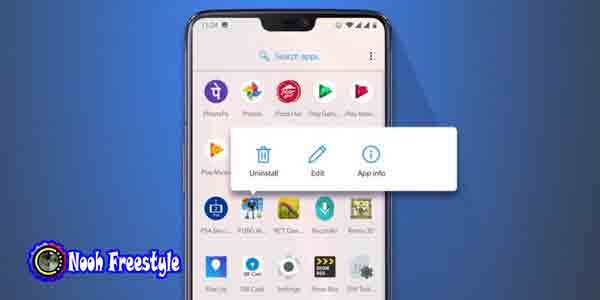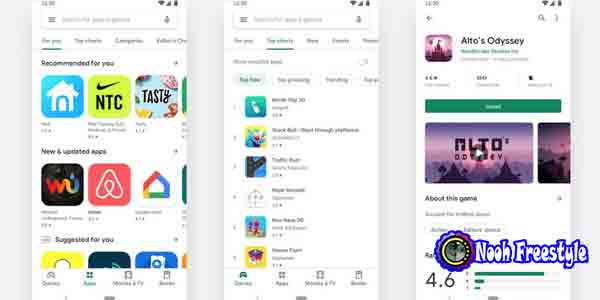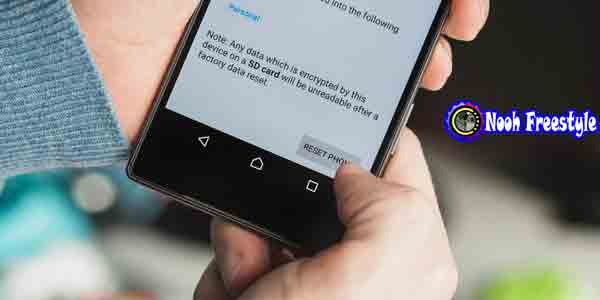تعليم 18 طريقة سريعة وفعالة لزيادة سرعة أندرويد
في بعض الأحيان ، تتباطأ سرعة هاتف Android لأسباب مختلفة. يمكنك زيادة سرعة هاتفك باستخدام طرق مختلفة. ⚡ في هذا المقال من Nooh Freestyle ، سنعلم 18 طريقة سريعة وفعالة لزيادة سرعة Android.
كيفية زيادة سرعة Android لأجهزة Samsung و Xiaomi و Huawei و الى ذلك...
نصائح وحيل لجعل Android أسرع وتحسين الأداء
قد يكون هاتف Android بطيئًا نظرًا لكونه قديمًا ومليء بالذاكرة والبرامج المعطلة وما إلى ذلك. في هذه الحالة ، يمكنك زيادة سرعة الهاتف بمساعدة طرق مختلفة. في هذا المقال من Nooh Freestyle ، نعلم كيفية زيادة سرعة هواتف Android. تابعنا من خلال متابعة هذا المقال.
تنظيف الهاتف وإسراعه بمسح ذاكرة التخزين المؤقت
تتمثل إحدى طرق زيادة سرعة الهاتف في مسح ذاكرة التخزين المؤقت للهاتف والتطبيقات. لمسح ذاكرة التخزين المؤقت لـ Chrome ، أدخل هذا المتصفح ثم انقر فوق القائمة ثلاثية النقاط في الزاوية اليمنى العليا. حدد المحفوظات> مسح بيانات التصفح History > Clear Browsing Data. بالنسبة إلى النطاق الزمني Time Range، حدد كل الوقت All Time. ثم حدد ملفات تعريف الارتباط وبيانات الموقع والصور والملفات Cookies and site data Cached images and files المخزنة مؤقتًا. اضغط على مسح البيانات.
لمسح ذاكرة التخزين المؤقت للإنترنت من Samsung على هواتف Samsung ، أدخل المتصفح وانقر على القائمة المكونة من ثلاثة أسطر في الزاوية اليمنى السفلية. انتقل الآن إلى الإعدادات> البيانات الشخصية> حذف بيانات التصفح Settings > Personal Data > Delete browsing data. حدد ملفات تعريف الارتباط وبيانات الموقع والصور والملفات Cookies and site data و Cached images and files المخزنة مؤقتًا. ثم انقر فوق حذف البيانات Delete data.
لمسح ذاكرة التخزين المؤقت لمتصفح Firefox ، قم بتسجيل الدخول إلى هذا المتصفح. ثم اضغط على قائمة النقاط الثلاث في الزاوية اليمنى العليا. انتقل الآن إلى الإعدادات> حذف بيانات التصفح Settings > Delete browsing data. حدد ملفات تعريف الارتباط والصور والملفات Cookies و Cached images and files المخزنة مؤقتًا. انقر فوق حذف بيانات التصفح Delete browsing data.
لمسح ذاكرة التخزين المؤقت للتطبيقات الأخرى ، انتقل إلى الإعدادات Settings. ثم أدخل التطبيقات والإشعارات أو التطبيقات Apps & Notifications. اضغط على معلومات التطبيق App Info. اضغط على التخزين وذاكرة التخزين المؤقت Storage and Cache. انقر الآن على مسح ذاكرة التخزين المؤقت Clear Cache. انتظر حتى يتم مسح ذاكرة التخزين المؤقت للتطبيق.
زيادة سرعة Android 10 و ... عن طريق مسح الذاكرة
لزيادة سرعة Android 12 و ... من الأفضل إفراغ ذاكرة هاتفك وحذف ذاكرة التخزين المؤقت والبرامج التي لا تستخدمها والأغاني والصور ... التي لا تهتم بها ... لهذا ، انتقل إلى الإعدادات Settings. اضغط على التخزين Storage. إذا امتلأ أكثر من 80٪ من المساحة ، فقم بإفراغها.
كيفية تسريع Android عن طريق إعادة التشغيل
في كثير من الحالات ، بمجرد إعادة تشغيل الهاتف ، سيبدأ عملك وسيتم إصلاح الأخطاء البسيطة.
زيادة سرعة Android القديم و ... عن طريق تحديث الهاتف
قم دائمًا بتحديث هاتفك. في كثير من الحالات ، سيؤدي ذلك إلى إصلاح هاتفك وإصلاح العديد من المشكلات.
للقيام بذلك ، انتقل إلى الإعدادات> حول الجهاز> تحديث البرنامج Settings > About device > Software update. انقر فوق التحقق من وجود تحديثات check for updates. إذا كان هناك تحديث ، فانقر فوق تحديث Update وانتظر حتى يتم تحديث نظام تشغيل الهاتف.
زيادة سرعة Android 11 و ... عن طريق حذف وتعطيل البرامج غير المستخدمة
هناك طريقة أخرى لزيادة سرعة Android 11 و ... وهي تعطيل التطبيقات غير المستخدمة. اذهب إلى الإعدادات> التطبيقات Settings > Apps. انقر فوق البرنامج المطلوب. انقر الآن على إلغاء التثبيت Uninstall وانتظر حتى تتم إزالة البرنامج.
لا يمكن إزالة بعض برامج النظام والشركات. إذا كنت لا تستخدم هذه البرامج ، فقم أولاً بمسح ذاكرة التخزين المؤقت والبيانات. ثم انقر فوق تعطيل Disable. انقر فوق تمكين Enable وقتما تريد استخدامها.
زيادة سرعة Android من خلال ترتيب الشاشة الرئيسية
هناك طريقة أخرى وهي إعادة ترتيب الشاشة الرئيسية Home screen للهاتف. إزالة البرامج الإضافية منه. من الأفضل استخدام خلفية ثابتة بدلاً من نقل ورق الحائط. قم بإزالة أي عناصر واجهة مستخدم وأيقونات غير صالحة للاستعمال. كلما كانت الشاشة أكثر هدوءًا ، كان الهاتف أسرع.
إصلاح مشكلة السرعة المنخفضة لهاتف Android باستخدام الإصدار Lite من البرامج
بعض التطبيقات مثل Facebook و Twitter لها إصدار خفيف Lite. يؤدي استخدام هذا الإصدار إلى زيادة السرعة وتقليل استخدام بيانات الإنترنت. هذه البرامج أفضل للهواتف ذات الذاكرة المنخفضة.
قم بزيادة سرعة Android عن طريق تثبيت التطبيقات من مصادر موثوقة
قم دائمًا بتنزيل التطبيقات من مصادر موثوقة مثل Google Play أو الموقع الأصلي للتطبيق. بهذه الطريقة ، يزداد أمان هاتفك ولا داعي للقلق بشأن سرقة بياناتك.
زيادة سرعة هاتف Samsung و ... عن طريق إيقاف الرسوم المتحركة
من أجل خفض النسبة المئوية للرسوم المتحركة للهاتف ، يجب عليك أولاً تمكين خيارات المطورDeveloper Options. انتقل إلى الإعدادات> حول الهاتف Settings > About phone لزيادة سرعة الهاتف مع خيار المطورDeveloper Options. انقر فوق رقم البنية build number سبع مرات للحصول على رسالة تنشيط خيارات المطور. الآن يمكنك تقليل الرسوم المتحركة animation.
قم بزيادة سرعة Android باستخدام Custom ROM
هناك طريقة أخرى وهي استخدام Custom ROM للهواتف القديمة لتسريعها.
لمعرفة المزيد حول هذا النوع من ROM ، اقرأ المقال التعليمي حول تثبيت ROM و ROM المخصص على هواتف Android والأجهزة اللوحية .
زيادة سرعة هاتف Xiaomi و ... عن طريق تحديث البرامج
في بعض الأحيان ، تتسبب برامج الهاتف القديمة في إبطاء الهاتف. سجّل الدخول إلى Google Play ثم ابحث عن التطبيقات المثبتة على هاتفك. انقر فوق اسم البرنامج ثم انقر فوق الزر تثبيت Install إذا كان نشطًا وانتظر حتى يتم تحديث البرنامج. هناك طريقة أخرى وهي الدخول إلى Google Play. ثم اضغط على القائمة المكونة من ثلاثة أسطر وحدد تطبيقاتي My apps. الآن ، في هذا القسم ، يمكنك رؤية جميع البرامج التي تحتاج إلى تحديث.
ما سبب انخفاض سرعة هاتف Xiaomi و ..؟ قم بتحديث الهاتف
صحيح أننا قلنا أن تحديث الهاتف يمكن أن يزيد من سرعة أداء الهاتف ، ولكن هذا يحدث عندما يكون بهاتفك مساحة كافية ولا تعاني من مشاكل في الذاكرة ، ولكن في الهواتف القديمة ، قد يتسبب التحديث أحيانًا في أن يؤدي أداء الهاتف إلى تخفيض.
قم بزيادة سرعة هاتف Android باختيار البرامج المناسبة
بعض البرامج مثل Instagram و WhatsApp ليس لديها بديل مناسب ، ولكن هناك أنواع مختلفة من البرامج الأخرى ، وإصدار ويب وحجم أصغر. على سبيل المثال ، إذا كنت ترغب في تثبيت برنامج لتحرير الصور ، فقد تواجه أنواعًا مختلفة. يمكنك الاختيار من بينها برنامج يحتوي على حجم أصغر ويبدأ عملك في نفس الوقت.
يمكن أن يكون استخدام الإصدارات عبر الإنترنت التي يتم تشغيلها بواسطة متصفح الهاتف خيارًا مناسبًا جدًا.
قم بزيادة سرعة الهاتف عن طريق إيقاف التحديث التلقائي
يمكنك تنشيط قسم تحديث التطبيق بهاتفك تلقائيًا ولم تعد بحاجة إلى الانتقال إلى Google Play أو موقع ويب لتحديث التطبيقات. في هذه الحالة ، عند تشغيل إنترنت الهاتف ، سيتم تحديث البرامج التي تحتاج إلى تحديث. كما قلنا ، يمكن أن يؤدي تحديث البرامج إلى إبطاء الهاتف. بعض البرامج لا تحتاج إلى التحديث. لذلك من الأفضل تعطيل التحديث التلقائي.
سجّل الدخول إلى Google Play لتعطيل التحديثات التلقائية . انتقل إلى الإعدادات> تطبيقات التحديث التلقائي Settings > Auto-update apps. ثم حدد تطبيقات التحديث التلقائي عبر Wi-Fi فقط Auto-update apps over Wi-Fi only.
أفضل برنامج لزيادة سرعة الهاتف: قم بتنزيل المشغل
هناك طريقة أخرى وهي استخدام الواجهة والقاذفات البديلة لهاتفك. يمكنك بسهولة العثور على هذه المشغلات على Google Play. على سبيل المثال ، يمكنك استخدام Microsoft Launcher و Lawnchair و Nova Launcher وما إلى ذلك.
زيادة سرعة الهاتف باستخدام مستشعر بصمة الإصبع
يمكنك أيضًا استخدام مستشعر بصمة الإصبع لزيادة السرعة. بهذه الطريقة ، يمكنك إلغاء قفل هاتفك في وقت أقرب وقضاء بضع ثوانٍ باستخدام رقم التعريف الشخصي أو كلمة المرور.
استخدام التخزين السحابي مثل موقع وتطبيق جوجل درايف و ايكلاود لزيادة سرعة Android
هناك طريقة أخرى وهي استخدام التخزين السحابي لتخزين الصور ومقاطع الفيديو والبيانات الخاصة بك واستخدام قدر أقل من الذاكرة الداخلية لهاتفك.
لمعرفة كيفية عد حفظ التلقائي للصور والفيديوهات من واتساب ، اقرأ 50 ميزات واتساب مجنونة ستتعرف عليها لاول مرة وستشكرني عليها .
زيادة سرعة الهاتف بشكل كبير عن طريق إعادة ضبط الهاتف
إذا جربت جميع الطرق ولم تزد سرعة الهاتف ، فمن الأفضل إعادة ضبط هاتفك . هناك طريقتان للقيام بذلك. بهذه الطريقة سيتم حذف بياناتك. لذا قم بعمل نسخة احتياطية من بياناتك قبل القيام بذلك . أدخل الإعدادات Settings. ثم اضغط على إعادة ضبط المصنع Factory reset. انتظر حتى تتم إعادة ضبط الهاتف.
هناك طريقة أخرى تتمثل في إعادة ضبط هاتفك. في هذه الحالة ، تحتاج إلى تشغيل هاتفك في وضع الاسترداد. بعد إيقاف تشغيل الهاتف ، اضغط على زري التشغيل وخفض الصوت معًا. يدخل هذا النوع من الهواتف في وضع الاسترداد Recovery Mode. الآن يمكنك إعادة ضبط الهاتف.
تعليقاتكم واقتراحاتكم؟
في هذه المقالة من Nooh Freestyle ، علمنا كيفية زيادة سرعة Android 11 و 10 وما إلى ذلك. أي واحد استخدمته لفعل هذا؟ يرجى مشاركة أفكاركم واقتراحاتكم معنا في قسم التعليقات.